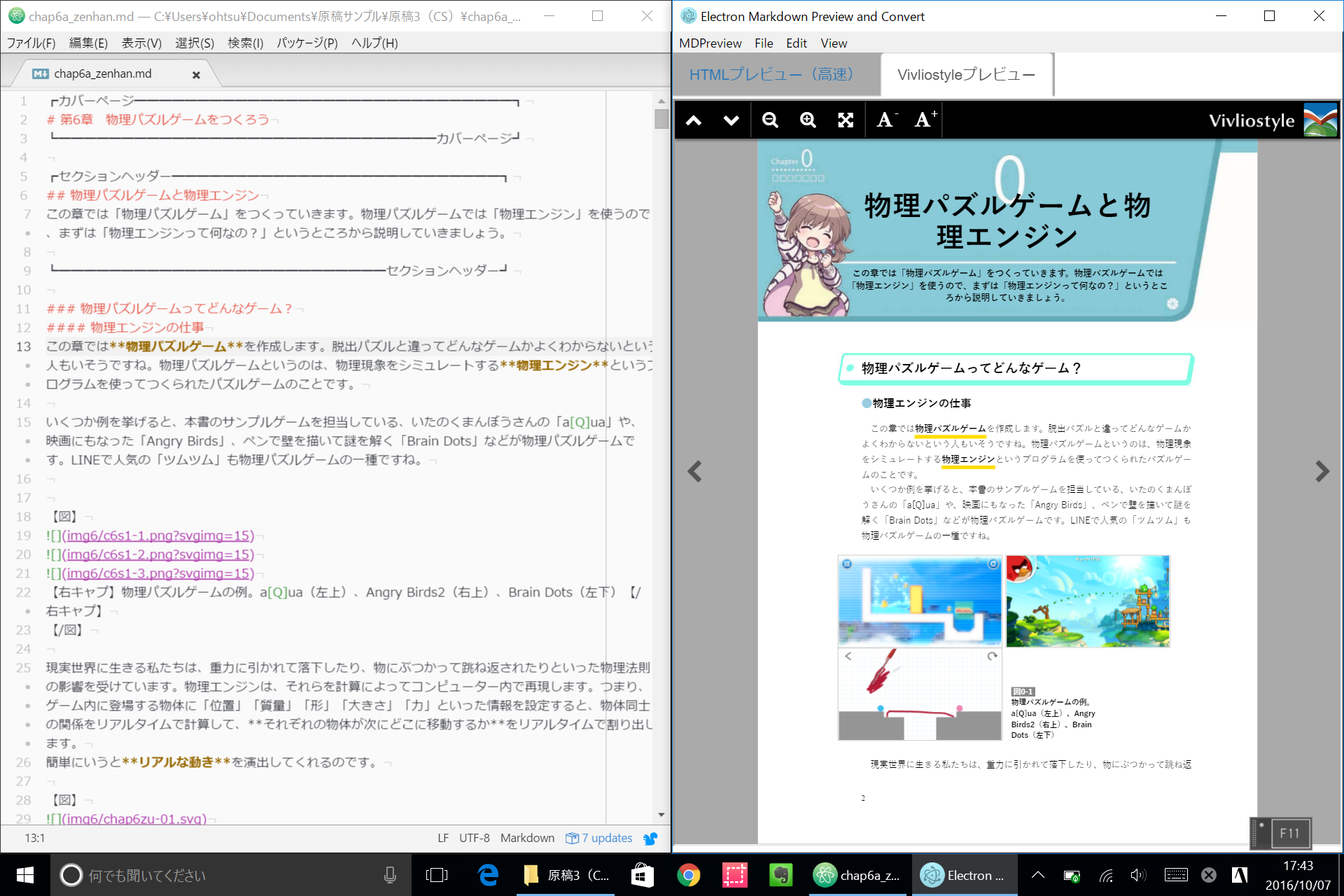先の見えない試行錯誤で消耗していませんか?
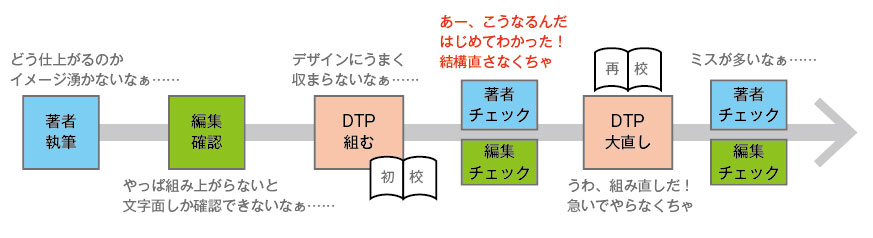
近年のIT書籍はより広い読者層にリーチすべく、かつてのパソコン書に比べて図版が多くデザイン面でも工夫された読みやすいものになっています。また、専門性の高い書籍では、より実践的な情報を読者に提供するために現場の技術者さん、デザイナーさんに執筆を依頼することが普通になってきました。
本の見た目・内容ともにクォリティが上がるのはいいことなのですが、当然ながら制作難易度は上がります。
作りが凝っている本の原稿を一発で書くのはかなり難しいですし、編集段階で仕上がりを想像して手を入れるのも難しくなります。その結果、組んだ後の試行錯誤が避けられません。手間が増えるとはいえ出版不況の昨今、無尽蔵に人月を増やすわけにもいかず、綱渡りでの対処が続いているというのが実情です。
このようなイメージが共有できないことが原因のロスを避け、クォリティアップに注力できるようにしたいものですね。
テキスト原稿段階で可能な限り完成度を高める
当社でもさまざまな案件をこなしながら、起業以来ずっと模索を続けてきました。 そして、テキスト原稿の状態で最終仕上がりに近いイメージを確認することができれば、著者・編集者ともにイメージを共有しながら進行することで完成度を高めつつ、工数肥大も避けられるのではという答えに達しました。
そのためのツールがMarkdownプレビューツールです。このツールでテキスト原稿(正確にはMarkdown形式の原稿)をプレビューすると、CSS組版技術を利用してDTPデータとほとんど同じイメージで表示することができます。元はシンプルなテキストファイルなので、誰でもいつでも編集可能です。
文字サイズ・判型・画像サイズなどの諸条件を実際の書籍と合わせておけば、この段階でテキストあふれや不足などを洗い出せます。また、PDF化して印刷すれば、そのままDTP向けのレイアウトラフ(指示書)になります。
※書籍らしいページングのために、Vivliostyle社の「Vivliostyle.js」を利用しています。
「伝言ミス」を減らせばブラッシュアップに時間を回せる
内容がフィックスした段階から組み始めるようにすれば、DTP段階で何度も組み直す必要もなくなりますが、これは単にDTP作業が減るという話ではなく、執筆・編集サイドにも大きなメリットがあります。
従来フローの校正は、「オペレータが組む→著者・編集者がゲラに赤字を入れる→オペレータが修正する→編集者が正しく修正されているかチェックする」という4ステップです。関わる人間が多いほど時間がかかり、伝言ゲームよろしく見落としや誤読も発生しやすくなります。
特にWebやアプリ開発などのコード系の本の場合、誤読は非常に発生しやすく、しかも致命的なものになりがちです。書籍制作に関わる全員がコードを読めるわけではありませんから、手書きの赤字を注意して書いたとしても、例えば「<ol>」と指示を入れて「<01>」と誤読されてしまったり、「;」が「!」と誤読されて修正されてしまったりすることは普通によくあります。しかもこのような字形が似ているミスは非常に探しにくいのです。
著者と編集者しか関わっていないテキスト段階であれば、その手のトラブルは最小限に抑えることができます。PDFにコメントを書くよりも直接テキストを修正するほうが楽ですし、検索・置換・文法チェッカーなどのツールも使えます。短縮した時間を内容のブラッシュアップに回すこともできるかもしれません。
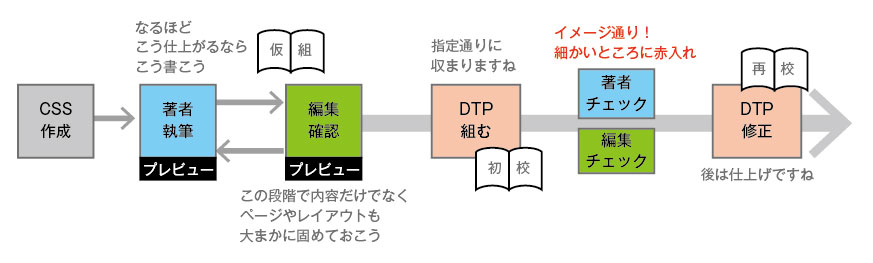
新しいワークフローに向けて
現状はまだ公開できる事例はありませんが、実際の書籍にかなりイメージが近いものを作れるようになってきており、テキスト原稿段階で9割の精度でページ数を見積もることができます。
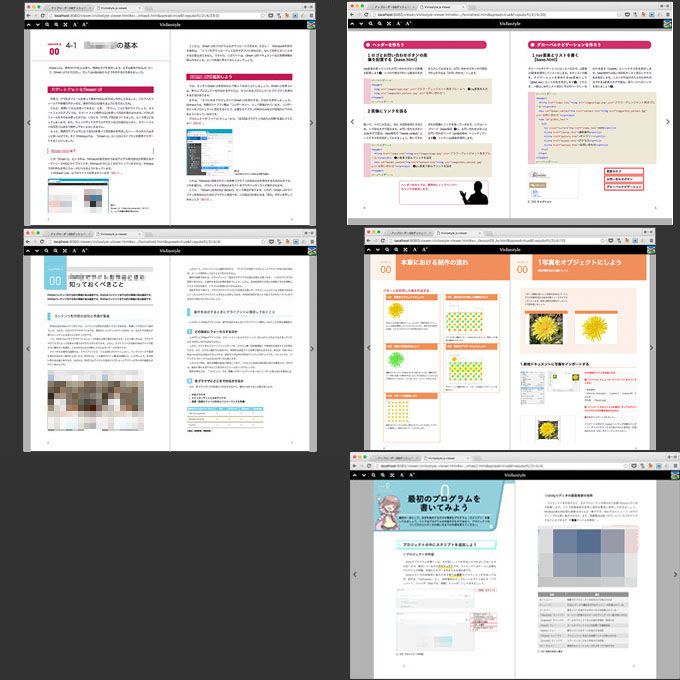
なるべく長い期間テキスト原稿のままで書籍制作を進めるには、執筆や校正のワークフローを従来と変えなければいけない面も多々あります。リブロワークスでは、関係各社の皆さまとご相談しつつ、書籍に関わる全員が幸せになれる新しいワークフローの創出に邁進して参ります。
MDPreviewギャラリー
案件が校了し、許可が取れればツールを使用した案件をご紹介する予定です。 2016年8月頃からの公開予定です。
サンプルドキュメント(MDプレビューを使って開いてください)
※2016/0718更新
使用ガイド
簡易マニュアル
Markdownプレビューツール(Win・Mac両対応)のダウンロードサイトと基本の使い方を案内します。このツール自体の使い方は非常に簡単で、基本的にはファイルを開くだけです。また、ブラウザの印刷機能を利用して簡易的にPDFを書き出すことができます。
追記:2018年以降はMDBPというATOMパッケージに変更しました。
Markdownの手引き(著者・編集者向け)
※現在はAtomパッケージ版に移行しています。
MDプレビューツール向けのMarkdown原稿の書き方について案内します。Markdownに「置換リスト」を組み合わせることで、従来のテキスト原稿とさほど変わらない形で執筆・編集できます。
組版用CSSの手引き(制作編集および制作担当者向け)
書籍フォーマットを再現するための置換リストとCSSの書き方について案内します。CSSの知識が必要になりますが、書籍の基本構造はだいたい2、3パターンしかないので、過去に作ったものを流用できれば数時間〜半日程度で作れるようになります。
Markdown原稿のInDesignへの流し込み(制作オペレータ向け)
Markdown原稿をXML変換しInDesignに流し込む方法を解説します。 画像の自動配置の他、原稿で指定された見出し指定などを InDesignのスタイルにマップすることが可能です。